Comment modifier les autorisations d'accès à l'album photo sur iPhone 14 plus
Les différentes méthodes d'utilisation et les détails de fonctionnement des téléphones mobiles ont toujours été un sujet de préoccupation pour les utilisateurs. De nombreux utilisateurs ont naturellement beaucoup de questions sur les nouveaux téléphones mobiles, par exemple, c'est le point culminant d'Apple cette année : la série iPhone 14. Je veux Si vous savez comment modifier les autorisations d'accès à l'album photo sur iPhone 14 plus, l'éditeur a compilé pour vous des introductions pertinentes afin d'améliorer l'indice de confidentialité et de sécurité de votre téléphone. J'espère que cela pourra vous aider !

Comment modifier les autorisations d'accès à l'album photo sur iPhone14plus
1. Ouvrez les paramètres du téléphone
2. Entrez « Confidentialité »
3. Cliquez sur "Photos"
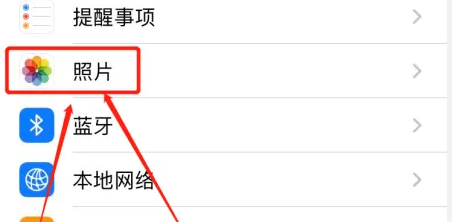
4. Dans les paramètres de confidentialité, cliquez sur « Photos »
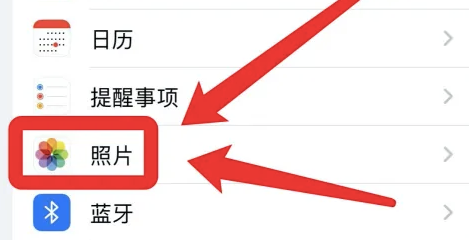
5. Entrez dans l'interface de configuration des autorisations.
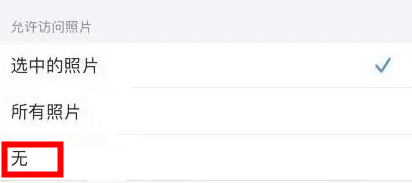
6. Cochez « Aucun » ou « Photos sélectionnées ».
Comment activer iCloud sur iPhone 14plus ?
1. Ouvrez Paramètres, entrez iCloud et entrez dans l'interface des paramètres iCloud.
2. Entrez votre identifiant Apple pour vous connecter. Si vous n'en avez pas, vous pouvez cliquer sur l'option « Obtenir un identifiant Apple gratuitement ».
3. Une fois que le système a vérifié avec succès l'identifiant Apple, il vous demandera si vous souhaitez fusionner le carnet d'adresses. Il est recommandé de choisir fusionner.
4. Le système vous demandera alors si vous souhaitez autoriser iCloud à utiliser l'emplacement de votre iPhone. Il est recommandé de sélectionner Autoriser afin que vous puissiez continuer à activer « Localiser mon iPhone » plus tard et afficher l'emplacement de votre iPhone sur la carte.
5. Après vous être connecté avec succès à iCloud, nous pouvons sauvegarder diverses données telles que les e-mails, les contacts, les calendriers, les rappels, les mémos, les photos, etc. sur le téléphone dans iCloud.
Ce qui précède est une introduction détaillée à la modification des autorisations d'accès à l'album photo sur iPhone 14plus. Après l'avoir configuré, vous vous sentirez plus à l'aise !En raison du travail ou des études, de nombreuses applications sur le téléphone ne peuvent pas être supprimées. Une fois configurées de cette manière, vous n'avez plus à vous soucier des problèmes de confidentialité. J'espère que cela pourra aider tout le monde.













